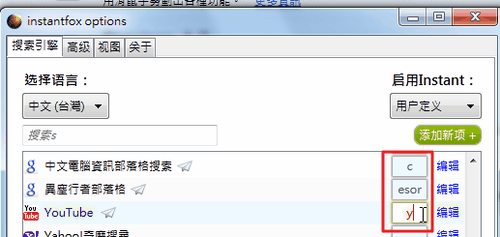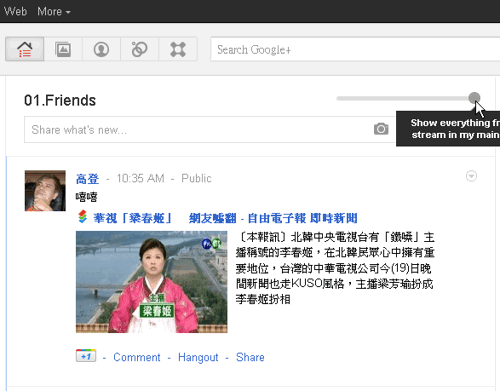小众软件 | |
| Android 手机特色小软件备忘 – 拍照翻译类 | 小众软件 > Android Posted: 20 Dec 2011 05:00 AM PST 曾几何时(传说煽情文章都得用这个开头),看着各种科技报道里的人们,拿着手机,对着国外的招牌拍照,然后,翻译成自己的语言。老鼠这个英语白痴可没少流口水…… @Appinn 好吧,这个技术早就遍地都是,可是刚买上智能手机的老鼠还是觉得新鲜啊! 介绍两个此类软件。 No.1 QQ 慧眼 QQ 慧眼是腾讯出的(我知道很多人不喜欢这个公司,今天只讨论软件,别拍砖,老鼠个小,受不了啊) 老鼠用豌豆荚和手机上的截图软件都无法截取屏幕上动态的图像,大家加点想象吧,上图是对着某商场的小票取词的结果,你懂得。Welcome To XXX Supermarket。 优点:免费! 缺点:识别能力比较弱,尤其是小字,对半天才认出来半截,当然一般使用是足够的 但是最近腾讯对该软件进行了升级,改叫"搜搜慧眼",加入了人脸识别功能,很是风牛马不相及的娱乐功能啊,亮点看图 特别声明,此明星老鼠不认识。所以只是想翻译的朋友,还是请用 QQ 慧眼。 N0.2 思根拍照翻译 这个软件是收费的,但是使用体验很好。价格还算可以接收,好像是 13 元(老鼠也想给你个肯定的数字,但是……下面解释) 软件可以免费试用,有次数限制。 试用版:限制十次取词识别,只能识别不能编辑和发送。购买正版软件则可无限制使用。 前段时间搞优惠 13 元就可以购买,,现在他们淘宝店的商品下架了,也没见上来新的商品,这价格很有悬念哈。 有兴趣的可以多关注下他们的淘宝店,以便抓到飘忽不定的客服……继续囧(之所以介绍这个飘忽的软件只是因为确实好用) P.S. 一般情况下我介绍的软件用豌豆荚都可以搜到,所以我就不打包了,只提供官方地址。 @Scavin Update: 推荐尝试下有道词典最新的 Android 版本,已经增加了摄像头取词功能。另外还有 Google 自家的 Google Goggles,非常之强大,除了翻译,还可以识别图片,Logo,商品并进行搜索,出门利器。
©2011 稻米鼠 for 小众软件 | 原文链接 | 0 留言 | 加入我们 | 投稿 | 订阅指南 相关文章 |
| Converseen – 开源的图片批处理软件 | 小众软件 > 媒体工具 Posted: 19 Dec 2011 05:06 PM PST |
| You are subscribed to email updates from 小众软件 - Appinn To stop receiving these emails, you may unsubscribe now. | Email delivery powered by Google |
| Google Inc., 20 West Kinzie, Chicago IL USA 60610 | |
![Android 手机特色小软件备忘 拍照翻译类[图] | 小众软件 Android 手机特色小软件备忘 拍照翻译类[图] | 小众软件](http://www.google.com/mobile/goggles/hero.jpg)